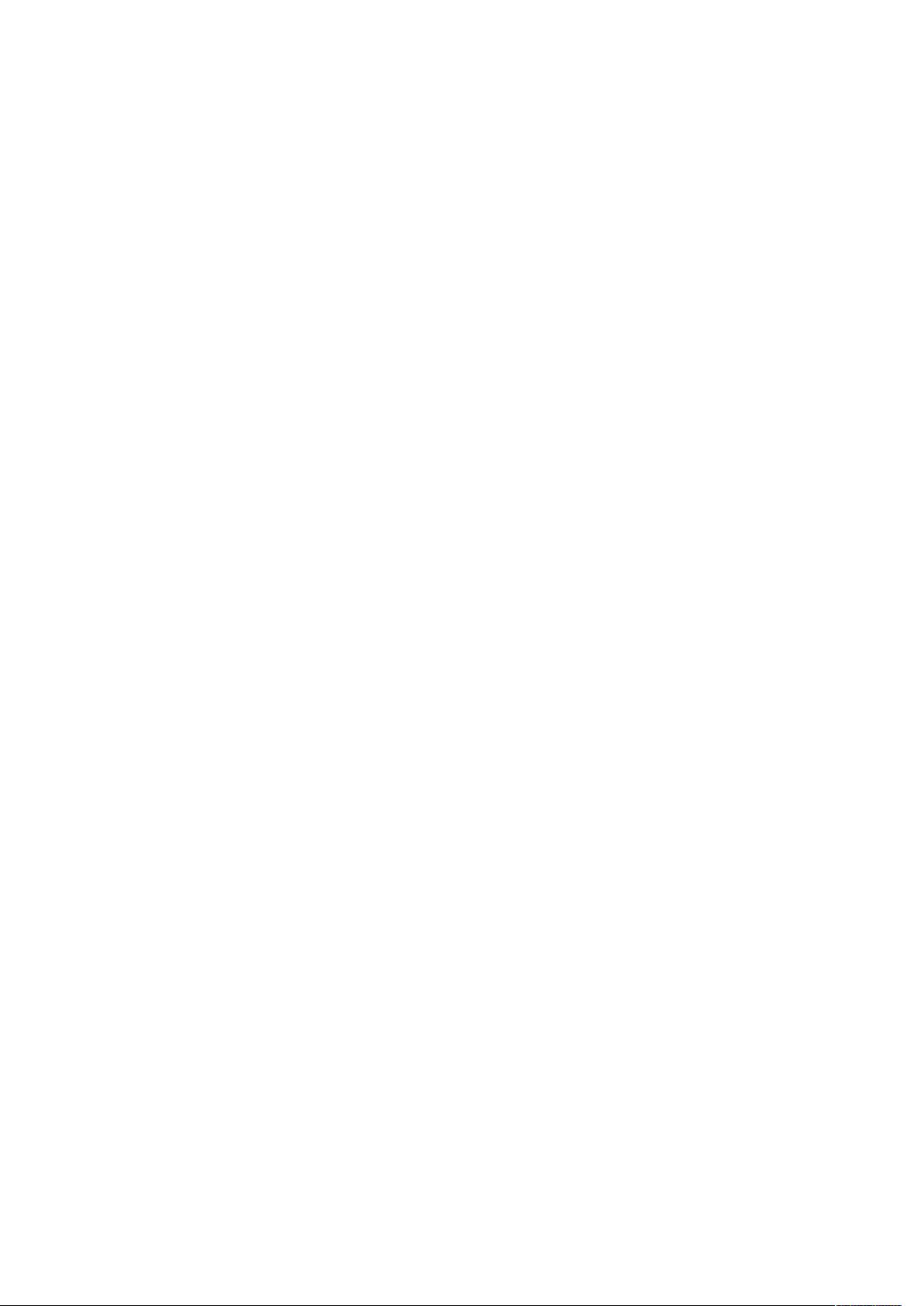使用Cadence Allegro创建光绘文件步骤详解
需积分: 47 64 浏览量
更新于2024-09-20
收藏 47KB DOC 举报
本资源主要介绍了在Cadence Allegro软件中如何生成用于PCB制造的光绘文件,包括了各种必要的文件类型以及生成步骤。
在电子设计自动化领域,Cadence Allegro是一款广泛使用的PCB设计工具。在设计完成后,为了将电路板制造出来,需要将设计转换成工厂能够理解的格式,这就是所谓的“光绘文件”。光绘文件是PCB制造过程中的关键输入,包含了所有关于线路、焊盘、丝印、阻焊等信息,确保PCB生产时的精确性和一致性。
对于一个普通的双层板,以下是一些主要的光绘文件:
1. `nc_param.txt`: 这是一个非接触参数文件,包含与生产设备相关的设置和参数。
2. `ncdrill.tap(ncdrill.drl)`: 钻孔文件,列出所有需要钻孔的位置和尺寸信息。
3. `art_aper.txt`: 光圈表,定义了不同形状和大小的光绘图形。
4. `art_param.txt`: 光绘参数文件,设置光绘输出的选项,如分辨率、单位等。
5. `top.art`: 元件面布线层Gerber文件,包含顶层线路和焊盘的信息。
6. `bottom.art`: 阻焊面布线层Gerber文件,表示底层线路和焊盘。
7. `soldermask_top.art`: 元件面阻焊层,定义阻焊油墨覆盖的区域。
8. `soldermask_bottom.art`: 阻焊面阻焊层,定义底层阻焊油墨覆盖的区域。
9. `pastemask_top.art`: 表面贴元件面焊接层,用于SMT组件的锡膏印刷。
10. `pastemask_bottom.art`: 阻焊面焊接层,对应底层SMT组件的锡膏印刷。
11. `silkscreen_top.art`: 元件面丝印层,包括元件标识、文字和符号。
12. `silkscreen_bottom.art`: 阻焊面丝印层,同样用于标识和符号。
13. `drill.art`: 钻孔和尺寸标注文件,包含了所有孔位的详细信息。
对于四层及以上多层板,还需要额外的文件,如:
1. `gnd.art`: 内部地层Gerber文件,表示内层的地线分布。
2. `vcc.art`: 内部电源层Gerber文件,表示内层的电源网络分布。
3. `inner.art`: 内部层布线层Gerber文件,包含了其他内层的线路信息。
生成这些光绘文件的步骤通常如下:
1. 打开Cadence Allegro设计环境。
2. 进入“MANUFACTURE”菜单。
3. 选择“ARTWORK”子菜单。
4. 选择“filmcont”选项来开始生成光绘文件的过程。
5. 在弹出的对话框中设置光绘输出的参数,如光绘格式、单位、分辨率等。
6. 根据需要选择要输出的层和文件类型。
7. 确认设置无误后,执行生成操作,系统将自动生成所有必要的光绘文件。
8. 最后,检查生成的文件是否完整无误,然后将其提交给PCB制造商进行生产。
正确生成和提供这些光绘文件对于确保PCB制造的准确性和质量至关重要。设计师需要对每个文件的作用有清晰的理解,并根据实际设计和制造需求进行适当的调整。同时,与制造商的紧密沟通也是确保生产顺利的关键。
410 浏览量
410 浏览量
348 浏览量
262 浏览量
2022-12-04 上传
503 浏览量
loujl
- 粉丝: 0
- 资源: 6
最新资源
- GDI方式实现图片拼接-易语言
- django-project-template:模板personalizado para criar novos projetos com o framework Django
- 安卓双机(两个手机)wifi下socket通信(client输入,在server端显示)
- 我的figma设计
- 手机端PC端视频播放
- javaScript-quiz-app:来自定义数组的应用显示问题
- JS+CSS+Bootstrap+PHP学习帮助文档chm.zip
- Denwa Click-To-Call-crx插件
- yeoman-coffee-jade-template:带有 grunt、coffee、jade、livereload 和其他一些实用程序的 Webapp 前端模板
- sevhou.github.io:个人网站
- html-css-toboolist
- Solar-System:虚拟太阳系
- TestThreadApp.rar
- 易语言gdi+实现拼接图片-易语言
- Dedup Tabs-crx插件
- 迅捷fw300um无线网卡驱动 官方最新版